Xfinity US/DSのランプが点滅している:何を知っている必要がありますか?

目次
Xfinityの接続を使い始めてから約半年が経ちますが、ほぼ問題なく使用できています。
ただ、ゲートウェイのUS/DSランプが時々点滅し、その後インターネットに接続できなくなるという問題が頻繁に発生していました。
また、インターネットを閲覧しているときにも、ランダムに起こることがありました。
突然接続が切れることがあり、ゲートウェイを確認するとUS/DSのランプが点滅していました。
その時点ではそれほど致命的な問題ではありませんでしたが、次に重要なビデオ通話や締め切り間近の作業をしているときに、このような事態になる可能性を考慮することは出来ませんでした。
この点滅が何を意味するのか、どうすれば直るのか、Xfinityのサポートページやユーザーフォーラムなど、インターネット上を探し回った。
また、Xfinityのカスタマーサポートにも連絡を取り、協力を仰ごうとしました。
その結果、この問題を解決することができ、このガイドを作成することにしました。
このガイドは、XfinityゲートウェイのUS/DSランプがかなり早く点滅している場合の修理に役立つはずです。
XfinityゲートウェイのUS/DSランプが点滅している場合は、インターネット接続を確立していることを意味し、しばらくすると白色に点灯します。 点灯しない場合は、Xfinityサービスが停止しているかどうかを確認し、停止していなければゲートウェイを再起動してみてください。
ファイバーONTの再起動と、インターネットに接続できないXfinityゲートウェイのリセット方法については、こちらをお読みください。
US/DSランプの点滅は何を意味するのか?

ゲートウェイの電源を入れると1分以内にUS/DSランプの点滅が止まり、Xfinityとの接続が確立されるはずです。
ランプの点滅が止まらない場合は、ルーターがこの接続を確立できないことを意味し、その結果、インターネットにアクセスすることができなくなります。
これは、Xfinityのサービスが一時的にダウンしたり、ゲートウェイの設定が間違っているなど、さまざまな理由で発生する可能性があります。
ほとんどの原因に対する修正方法はとても簡単で、数分もあればほとんどの原因をフォローできます。
停電の有無を確認する
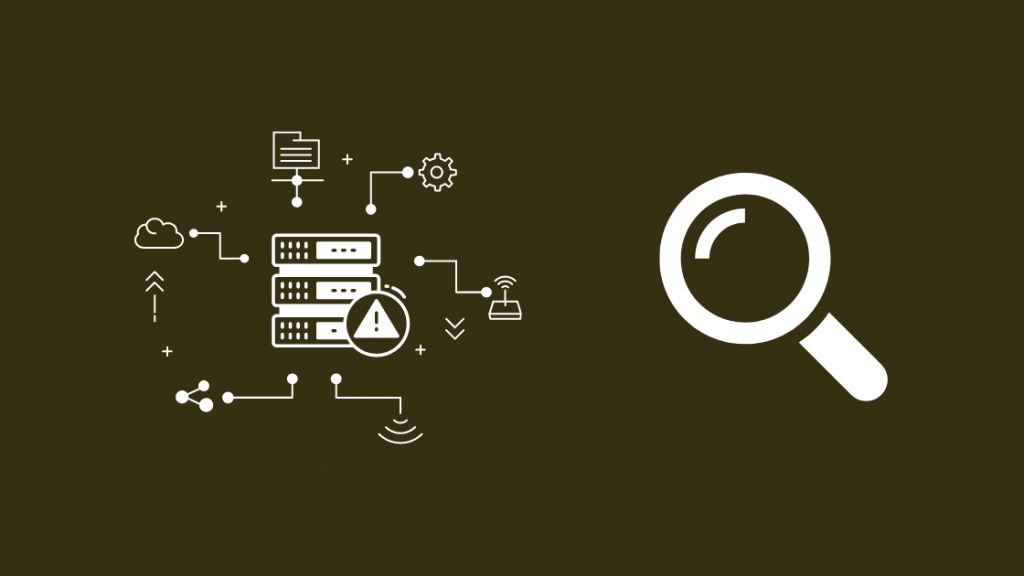
点滅する前にUS/DSランプが点灯していた場合は、Xfinity側の障害が原因である可能性があります。
お住まいの地域で停電が発生しているかどうかは、Xfinity My Accountアプリにログインし、以下の項目を選択することで確認できます。 サービスの中断を確認する リンクになります。
また、Xfinity Status Centerで停電の有無を確認したり、カスタマーサポートに電話することもできます。 1-800-XFINITY を希望する場合。
携帯電話でComcast Alertsに登録されている方は、OUTを266278にテキスト送信して停電の有無を確認することもできます。
障害が発生していることがわかったら、Xfinityが問題を解決するまで待つのが一番です。
たまにはルーターでUS/DSのランプが点灯しているかどうか確認してみてください。
Torrentingを停止する
著作権で保護されたコンテンツのトレントは違法であり、ISPはお客様のトレント活動を検出した場合、お客様のインターネット接続をスロットルする法的義務を負っています。
もしXfinityが、あなたがあまりにも頻繁にトレントをしていることを発見した場合、著作権法を施行し、サーバーの大きなトラフィックを減らすために、あなたのルーターへの接続を一時的に拒否することができます。
バックグラウンドで動作しているトレントアプリケーションをすべて終了し、US/DSランプが点灯するかどうかを確認してください。
ケーブルのチェック

モデムやゲートウェイに接続するケーブルが正しく接続されていない場合、ルーターがXfinityに接続できない問題が発生することがあります。
また、ケーブルが破損した場合も同様です。
関連項目: 車中泊に最適なテレビを調査してみたすべてのケーブルを確認し、正しく接続されているか、損傷がないかを確認する。
破損したイーサネットケーブルを、金メッキのエンドコネクターにより耐久性を高めたDbillionDa Cat 8イーサネットケーブルに交換することができます。
それ以外のケーブルは、専門家による作業が必要ですので、Xfinityに連絡し、ケーブルが破損したことを伝えてください。
ONTを再起動する
Xfinity Fiberをご利用の場合、ファイバーケーブルの終端となるONT(Optical Network Terminal)も用意されています。
地下やご自宅の分電盤付近を確認して、ONTを探します。
これを再起動することで、ルーターがXfinityへの接続をブロックしている可能性がある問題を解決することができます。
ONTを再起動する場合:
- ONT から AC 電源を抜きます。
- 次に、バックアップバッテリーがある場合は、そのバッテリーを抜きます。
- 30~40秒以上待ちます。
- バックアップバッテリーを接続する(該当する場合)。
- 最後に、ONTをAC電源に接続し直してください。
ONT再起動後、US/DSランプが点灯しているか確認してください。
ゲートウェイを再起動する
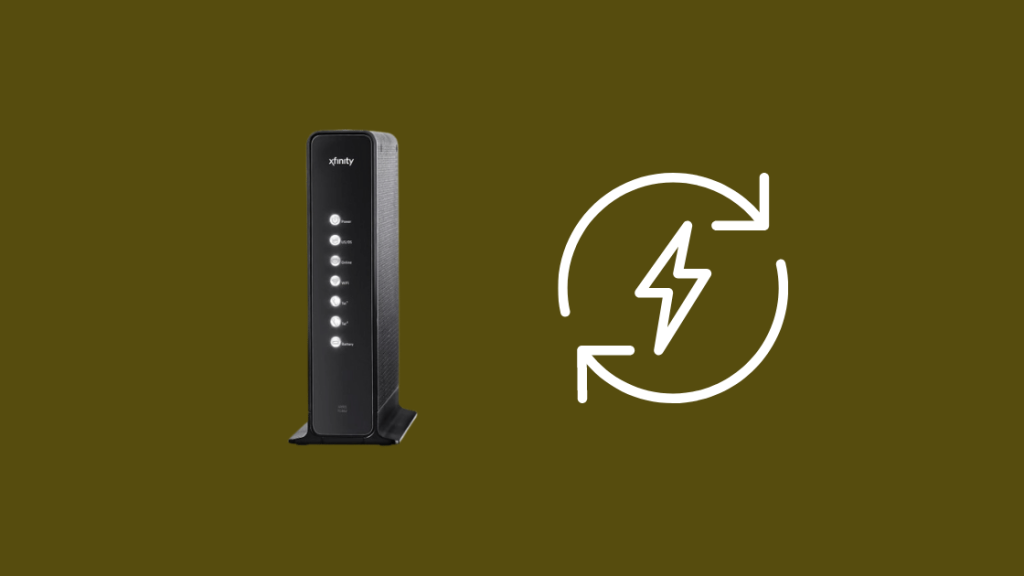
ONTを再起動しても問題が解決しない場合、ゲートウェイを再起動してみてください。
これにより、ゲートウェイがリフレッシュされ、再びインターネットに接続できるようになる可能性があります。
ゲートウェイを再起動するには
- ゲートウェイモデムのプラグを壁から抜く。
- 約15~30秒待ってから、ゲートウェイを接続し直してください。
- ゲートウェイをオンにします。
ゲートウェイの電源が入るのを待ち、US/DSのランプが点滅の後、点灯に移行するかどうかを確認します。
ゲートウェイをリセットする

再起動してもうまくいかない場合は、ゲートウェイを工場出荷時にリセットして、再度接続を確立してみるのもよいでしょう。
ゲートウェイの背面にあるリセットボタンを探してください。
クリップが通せる小さな穴が開いているモデルもあれば、普通のボタンのように見えるモデルもあるはずです。
Resetと書かれたラベルを探します。
このように工場出荷時の状態に戻すと、Wi-Fi名やパスワードなど、すべての設定が消去され、工場出荷時の状態に戻ることを忘れないでください。
また、管理ツールを使って、ゲートウェイを工場出荷時の状態に戻すこともできます。
Xfinityゲートウェイをリセットする場合:
関連項目: Googleの音声番号を複数取得する方法- リセットボタンの位置を確認する。
- 小さなペーパークリップを開く。
- ペーパークリップを小さな穴に差し込む。
- ボタンを5秒以上長押しし、ゲートウェイのランプが消えたら離す。
管理ツールからゲートウェイをリセットする場合:
- PCまたはMacでウェブブラウザを開く。
- タイプ 10.0.0.1 をアドレスバーに入力してください。
- ゲートウェイに貼られたステッカーに記載されているユーザー名とパスワードでツールにログインします。
- に移動します。 トラブルシューティング >; ゲートウェイのリセット/リストア >; 工場出荷時の設定に戻す .
- セレクト ファクトリーリセット/リストア をクリックし、必要な場合はプロンプトを確認します。
- ゲートウェイが再起動し、リセット手順が開始されます。
リセットが終了するのを待ち、US/DSランプが点灯するかどうかを確認します。
Xfinityへのお問い合わせ
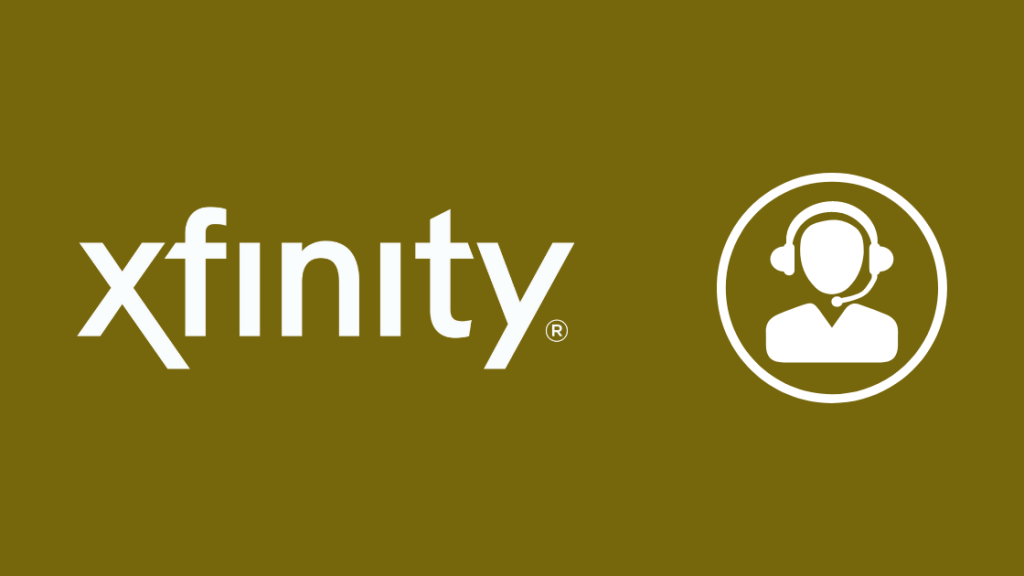
これらのトラブルシューティングの手順がどれもうまくいかない場合は、Xfinityにお気軽にお問い合わせください。
お客様の接続状況を把握することで、お客様の構成に合ったトラブルシューティングを行うことができるようになります。
また、お客様の機器を拝見する必要があると感じた場合には、技術者を派遣することも可能です。
最終的な感想
US/DSランプを点灯させることは、半分の戦いであり、接続が回復した後にインターネットにアクセスできるかどうかを確認することを忘れないでください。
Xfinityインターネットを使用しているときにDNSサーバーの問題が発生した場合は、DNSをフラッシュするか、8.8.8.8や1.1.1.1などのカスタムDNSを使用します。
コムキャストでは、ケーブルモデムを自分のものと交換することも可能です。Xfinityゲートウェイに問題がある場合は、互換性のあるモデムルーターコンボを購入しましょう。
You May Also Enjoy Reading:
- Xfinityがフルスピードにならない:トラブルシューティング方法
- Xfinity Cable Box Blinking White Light: How to Fix?
- Xfinity Routerのオンラインランプが消灯:トラブルシューティング方法
- Xfinity Routerが青く点滅する:修正方法
よくある質問
ルーターでDSとはどういう意味ですか?
XfinityルーターのDSは下流を意味し、下流とルーターに移動するデータがアクティブであることを意味します。
このランプが点滅しているときは、インターネットからデータを受信できていないことを意味します。
Xfinityモデムではどのようなランプが点灯しているはずですか?
Xfinityモデムでは、電源ランプとオンラインランプが点滅しているはずですが、電源が入り、固定のままであることが必要です。
US/DSランプがあるモデムの場合、これも白色に点灯しているはずです。
xFi Gatewayが白く点滅しているのはなぜですか?
xFiゲートウェイが白く点滅している場合は、Xfinityのサーバーでゲートウェイがまだ有効化されていないことを意味します。
Xfinityは今、ダウンしているのでしょうか?
Xfinityが今現在ダウンしているかどうかを知るには、Xfinityのアカウントにログインし、その中の サービスの中断を確認する リンクになります。

